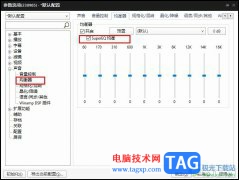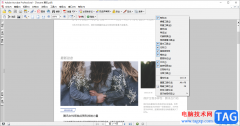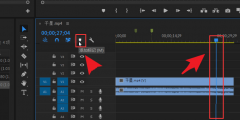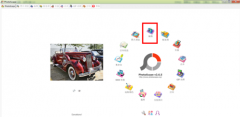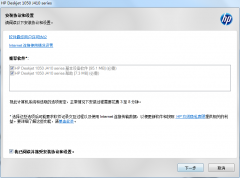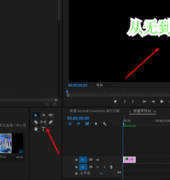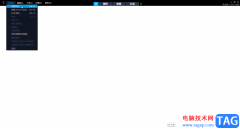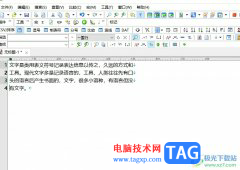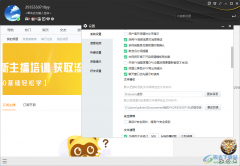wps文档是很多小伙伴都在使用的一款专业办公软件,很多小伙伴都在使用。如果我们前期在word文档中添加了水印,后续希望将其删除,小伙伴们知道具体该如何进行操作吗,其实操作方法是非常简单的,只需要进行几个非常简单的操作步骤就可以了,小伙伴们可以打开自己的软件后跟着下面的
图文步骤一起动手操作起来。如果小伙伴们还没有该软件,可以在本教程末尾处进行下载和安装,方便后续需要办公的时候可以快速打开进行使用。接下来,小编就来和小伙伴们分享具体的操作步骤了,有需要或者是有兴趣了解的小伙伴们快来和小编一起往下看看吧!
操作步骤
第一步:双击打开电脑版WPS文档进入编辑界面,可以看到当前文档中有很多水印;

第二步:方法1.在“页面”选项卡中点击“水印”——“删除文档中的水印”;
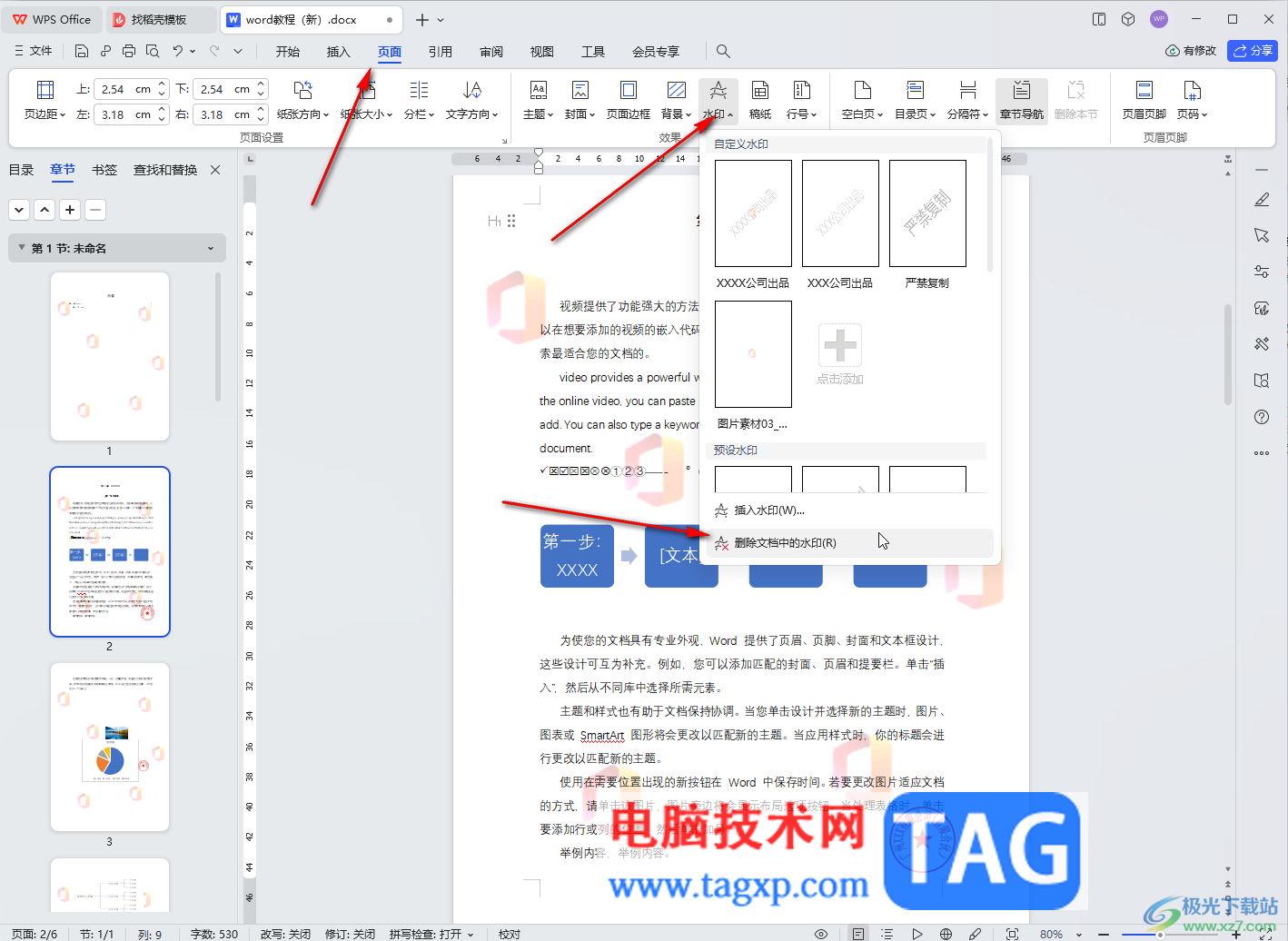
第三步:或者在“背景”选项卡中点击“水印”——“删除文档中的水印”;
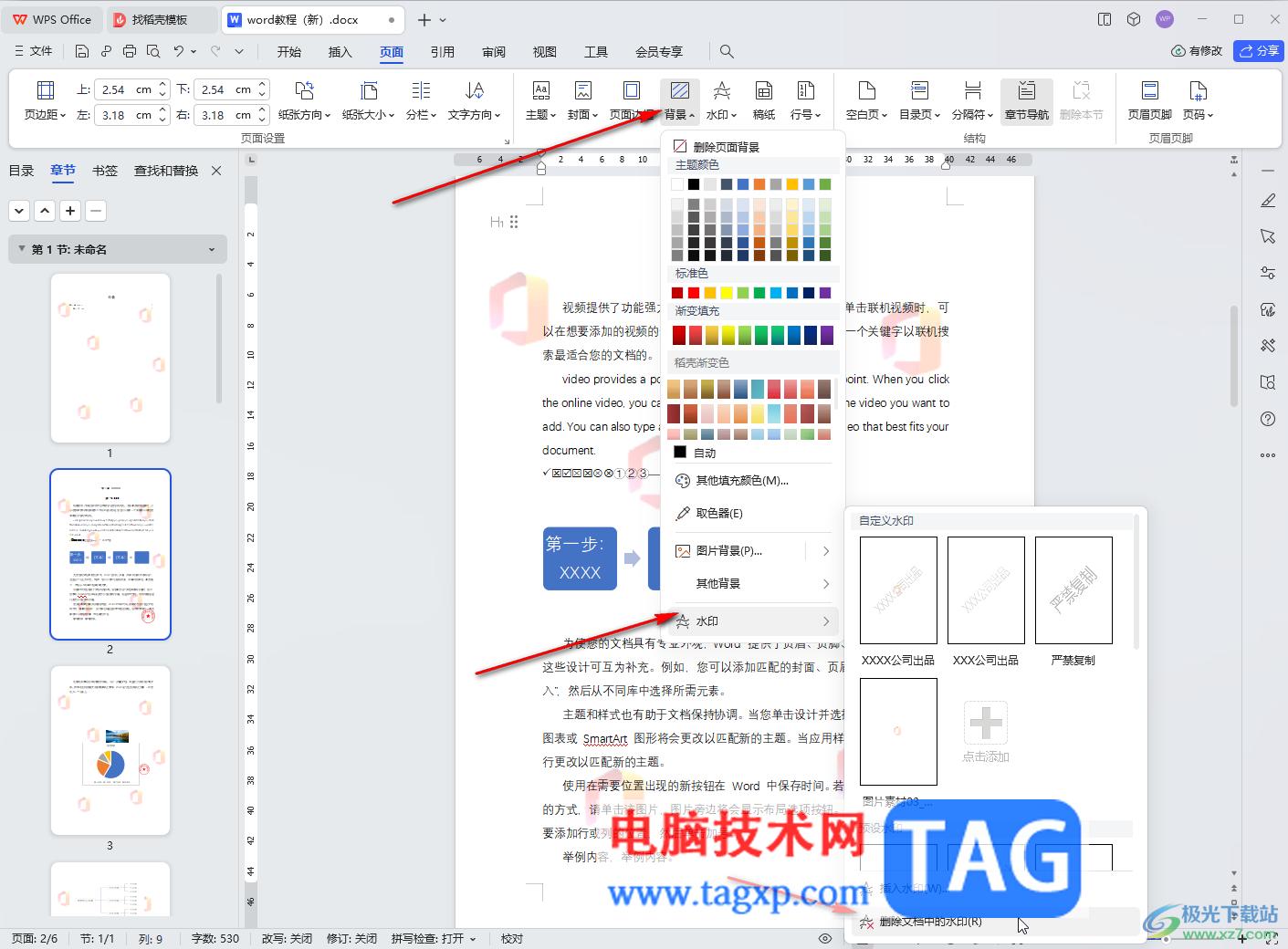
第四步:就可以看到成功删除水印了;

第五步:方法2.在界面上方页眉空白处双击进入编辑状态,在该状态中可以点击选中水印,我们点击选中水印后按delete键进行删除就可以了,后续双击页眉页脚外任意文档位置退出编辑状态就可以了。
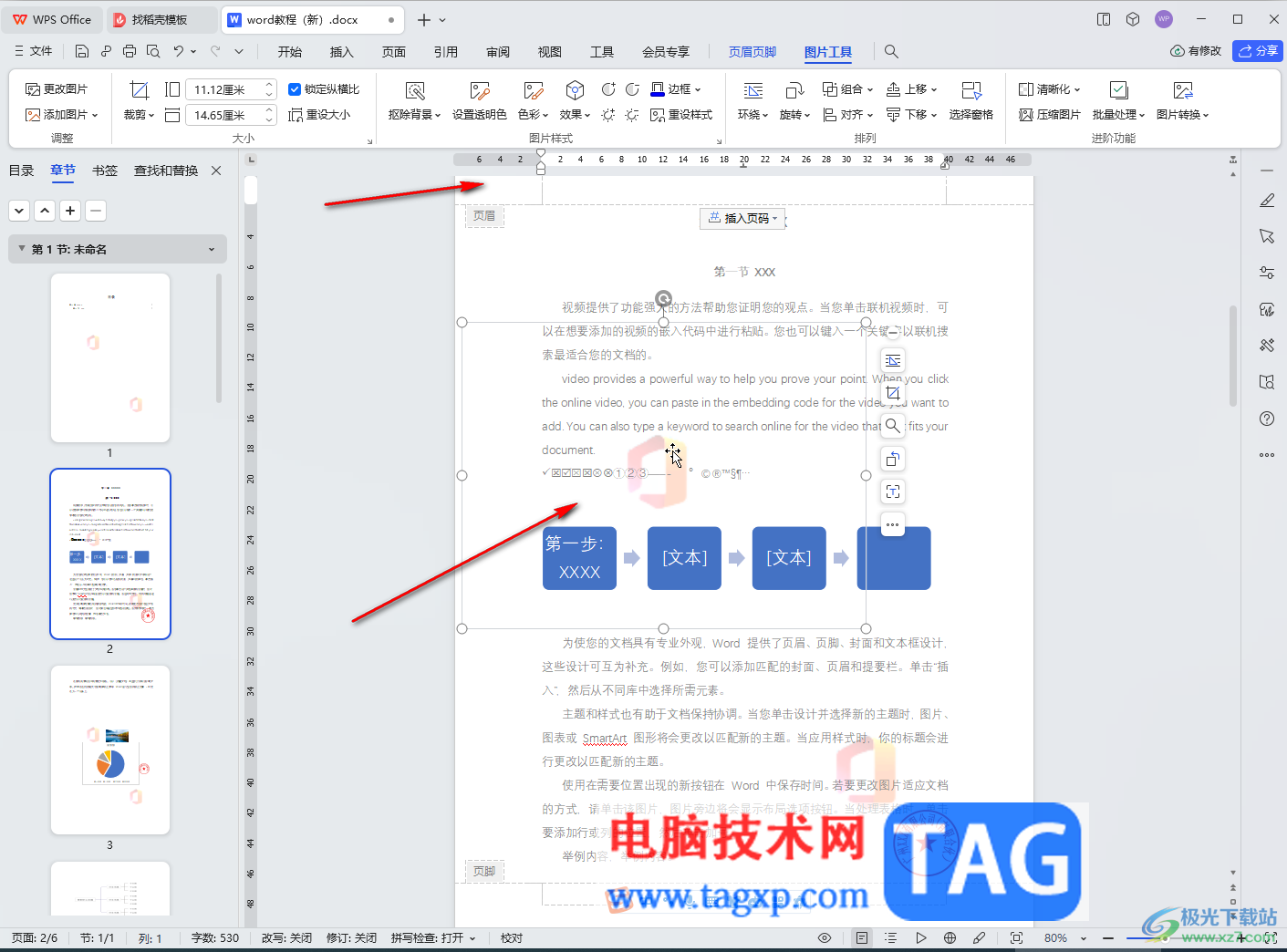
以上就是电脑版WPS文档中删除水印的方法教程的全部内容了。上面的删除步骤操作起来其实都是非常简单的,小伙伴们可以打开自己的软件后分别动手操作一下。